word填充颜色教程:文字颜色
1、打开word,选中需要变色的文字,选择还能【A】按钮边上的小三角,选择需要设置的颜色,选取的位置就会变成需要设置的颜色;
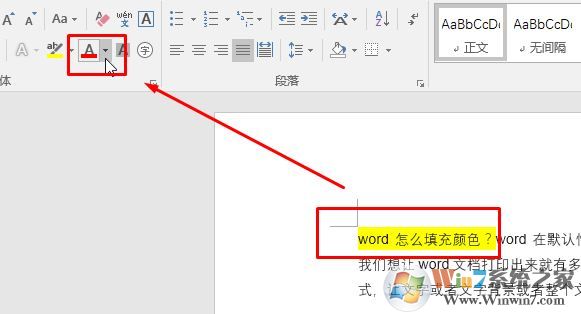
word填充颜色教程:文字背景颜色
1、打开word,选中需要变色的文字,然后在工具栏上点击【AB】字样的按钮右边的小三角,即可将文字背景的颜色进行填充。
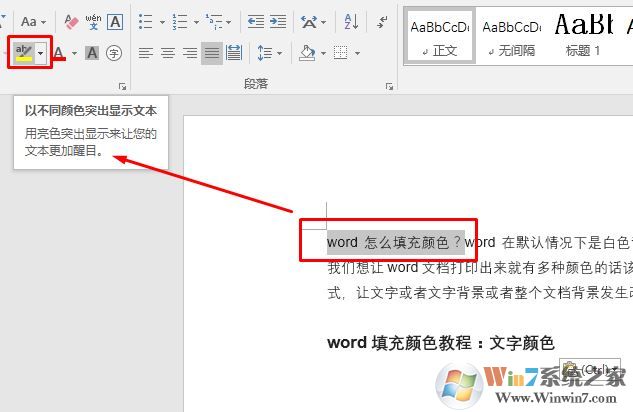
背景颜色填充:
1、我们先打开需要设置背景颜色的word文档,打开之后我们可以看到在工具栏有一个“格式”选项,单击该选项,会看到该选项还会下分子选项。
2、在下分的选项里,我们将鼠标移到“背景”又会下拉选项,这时我们就可以选择我们喜欢的颜色作为背景颜色了,假如你喜欢红色的话,那么单击红色即可。
3、单击“红色”按钮之后就会出现如图所示啦,这时我们就可以看到word文档的背景变成红色的了。
以上便是word填充颜色教程!